آموزش گرفتن خروجی از اطلاعات کاربران وردپرس
گاهی اوقات نیاز است که از اطلاعات کاربران وردپرس به صورت فایل CSV خروجی بگیرید. عموماً هدف از این کار ، انتقال این اطلاعات به سایت دیگر و یا استفاده از آن ها برای کمپین های تبلیغاتی ، بازاریابی و ایمیل مارکتینگ می باشد. ابزار پیش فرض وردپرس برای گرفتن خروجی از اطلاعات ، این امکان را به شما نمی دهد که از اطلاعات کاربران وردپرس خروجی بگیرید. در این مقاله به بیان روشی برای گرفتن خروجی از اطلاعات کاربران وردپرس در قالب فرمت CSV پرداخته ایم.
همانگونه که بیان کردیم ، ابزار پیش فرض وردپرس برای گرفتن خروجی ، اطلاعات اکانت کاربران را به صورت فایل خروجی نمی دهد و از طریق این ابزار تنها این امکان وجود دارد که اطلاعات اکانت کاربران را import کرد. همچنین این ابزار ، اطلاعات کاربران مانند نقش آنها و خریدهای آن ها در سایت های فروشگاهی را شامل نمی شود.
در صورتیکه تمایل به انتقال سایت وردپرسی خود دارید، اطلاعات کاربران در دیتابیس وردپرس وجود دارد اما در صورتیکه تنها قصد داشته باشید از اطلاعات کاربران خروجی بگیرید و فقط این اطلاعات را به سایت دیگری منتقل کنید ، راه حل چیست؟
فایل CSV به فایلی گفته می شود که توسط نرم افزاهایی مانند Microsoft Excel و Google Sheets اجرا می شود. در این فایل ها ، اطلاعات در ردیف های مجزا ذخیره شده و هر فیلد اطلاعات توسط یک کاراکتر ویرگول جدا می شود.
گرفتن خروجی از اطلاعات کاربران وردپرس به صورت فایل CSV
برای انجام این کار ، در ابتدا می بایست پلاگین Export Users to CSV را از مخزن پلاگین های وردپرس نصب و فعال نمایید.
سپس برای گرفتن خروجی از اطلاعات کاربران وردپرس به صفحه ابزارها >>> برون بری مراجعه کنید.
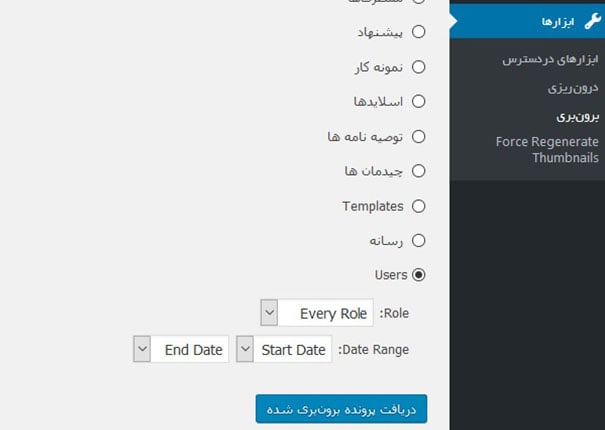
اکنون نقش کاربرانی که قصد دارید از اطلاعات آنها فایل خروجی دریافت کنید را در قسمت “Role” انتخاب کنید. در صورتیکه این گزینه را بر روی “Every role” قرار دهید، از اطلاعات تمامی کاربران فایل خروجی دریافت خواهید کرد.
این پلاگین همچنین به شما این امکان را می دهد که کاربرانی که در یک محدوده زمانی خاص به سایت شما افزوده شده اند را انتخاب کرده و تنها از اطلاعات آنها فایل خروجی دریافت نمایید.
در انتها بر روی گزینه “دریافت پرونده برون بری شده” کلیک کنید تا دانلود فایل خروجی شما آغاز شود. فایل دانلود شده را می توانید به سایت دیگری منتقل کرده و یا با استفاده از نرم افزارهای مذکور آن را اجرا کنید.






ارسال دیدگاه :